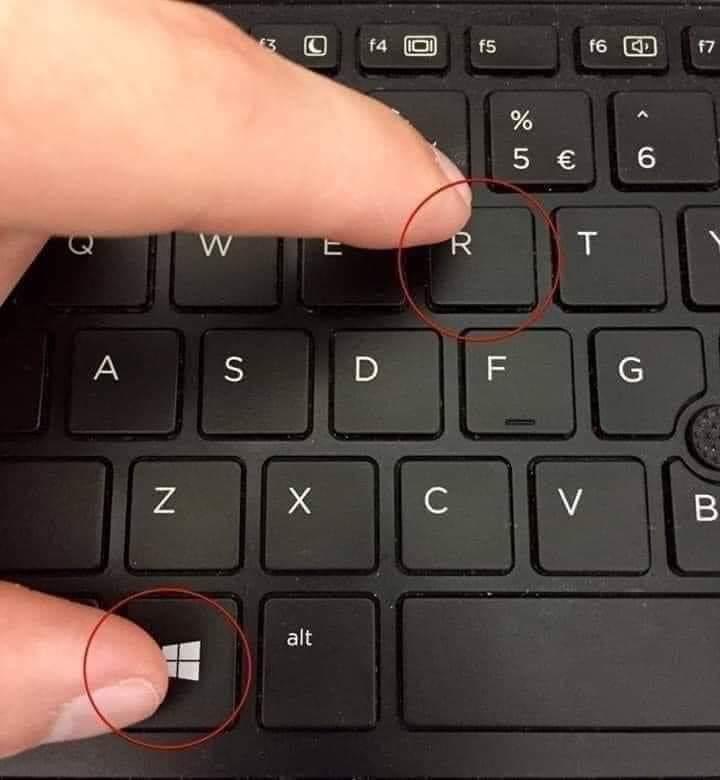ຮຽນຮູ້ໄວເພື່ອການໃຊ້ງານໃຫ້ງ່າຍຂຶ້ນ
#ແຊຣ໌ໄວ້ເບິ່ງໃນເວລາທີ່ຈຳເປັນ
Ctrl + a - ເລືອກທັງຫມົດ
Ctrl + b - ຕົວໜາສືໜາ
Ctrl + c - ກ໊ອບປີ້
Ctrl + d - ຕື່ມ
Ctrl + f - ຄົ້ນຫາ
Ctrl + g - ຄົ້ນຫາຂໍ້ຄວາມທັດໄປ
Ctrl + h - ແທ່ນທີ່
Ctrl + i - ຕົວໜັງສືອຽງ
Ctrl + k - ໃສ່ລິງ
Ctrl + n - ເປີດຫນ້າໃຫມ່
Ctrl + p - ສັ່ງພິມ
Ctrl + s - ບັນທຶກ
Ctrl + u - ຂີດກ້ອງ
Ctrl + v - ວາງ
Ctrl w - ປິດ
Ctrl + x - ຕັດ
Ctrl + z - ຍົກເລີກ ຫລື ຍ້ອນກັບ
Windows Key+,=>ຊ້ອນຫນ້າຕ່າງທີ່ໃຊ້ງານຢູ່ແບບຊົ່ວຄົວ.
Windows Key+D=>ຊ້ອນຫນ້າຕ່າງທັງຫມົດທີ່ເປີດໄວ້ ກົດອີກຄັ້ງ ເພື່ອກັບຄືນມາ.
Window Key+M=>ເອີ້ນຫນ້າຕ່າງທັງໝົດ ທີ່ຊ່ອນຢູ່ໃຫ້ເປີດຂຶ້ນມາໃນຮູບແບບ Full Screen ທຸກຫນ້າຕ່າງ.
Windows Key+Ctrl+ລູກສອນຊີ້ຊ້າຍ=>ເລືອກຫນ້າຈໍທີ່ສະແດງໃຫ້ເລື່ອນໄປດ້ານຊ້າຍ.
Windows Key+Ctrl+ລູກສອນຊີ້ຂວາ=>ເລືອກຫນ້າຈໍທີ່ສະແດງໃຫ້ເລື່ອນໄປດ້ານຂວາ.
Windows Key+Ctrl+F4 => ປິດໜ້າ Desktop ທີ່ແອັກທີບ ຫຼື ທີ່ເຮົາເລືອກຢູ່.
Windows Key+Tap => ສະແດງຜົນໜ້າຈໍທຸກໂປຣແກຣມທີ່ເຮົາເປີດໄວ້.
Windows Key+PrtScr => ຖ່າຍພາບໜ້າຈໍ.
Windows Key+G => ເອີ້ນໃຊ້ງານໂຫຼດບັນທຶກການເຮັດວຽກງານໜ້າຈໍ ຫຼື Game DVR [ກາດຈໍຕ້ອງຮອງຮັບ]
Windows Key+Alt+G => ສັ່ງໃຫ້ກໍ່ການບັນທຶກ Game DVR.
Windows Key+Alt+R => ຢຸດການບັນທຶກ Game DVR
Ctrl+Shift+Esc => ເປີດໜ້າຕ່າງ Tas Manager.
Windows Key+R => ເປີດຊ່ອງ Run ສຳລັບປ້ອນຄໍາສັ່ງ.
Alt+Enter => ເປີດໜ້າຕ່າງ Properties ຂອງໄຟລ.
Windows Key+U => ເປີດເມນູ Ease of Access Center
Alt+Tap => ເລືອກປ່ຽນຫນ້າຕ່າງທີ່ຈະໃຊ້ງານ ຫລື ກົດຄ້າງໄວ້ຈະສະແດງທັງຫມົດຜ່ານ Virtual Desktop.
Alt+F4 => ປິດໜ້າຕ່າງທີ່ໃຊ້ງານຢູ່.
Windows Key+Shift+ລູກສອນຊ້າຍ/ຂວາ => ເລືອກຫນ້າຕ່າງໄປຍັງໜ້າຈໍອື່ນ ກໍລະນີ້ໃຊ້ງານຈໍພາບຫລາຍກວ່າໜຶ່ງຈໍ
Windows Key+T => ສະແດງສິ່ງທີ່ເປີດຢູ່ເທິງ Taskbar ກົດ Enter ເພື່ອເລືອກ
Windows Key+num[ຕົວເລກ] => ເລືອກ App ທີ່ລາກມາໃຫ້ເປັນ Shotcut ເທິງ Taskbar ໃຫ້ເປີດຂຶ້ນມາ ລຽງລຳດັບຕາມຕົວເລກຈາກຈຳນວນທີ່ລາກມາໄວ້ ຫຼື Pin ເອົາໄວ້.
Windows Key+Home => ປິດໜ້າຕ່າງອື່ນໆທັງໝົດ ຢົກເວັ້ນໜ້າຕ່າງທີ່ໃຊ້ງານຢູ່.
Windows Key+L => ລ໊ອກໜ້າຈໍ Desktop ສູ່ໜ້າ Lock Screen.
Windwos +E => ໃຊ້ໄຟໜ້າ Explorer ຂຶ້ນມາ.
阅读更多 #ແຊຣ໌ໄວ້ເບິ່ງໃນເວລາທີ່ຈຳເປັນ
Ctrl + a - ເລືອກທັງຫມົດ
Ctrl + b - ຕົວໜາສືໜາ
Ctrl + c - ກ໊ອບປີ້
Ctrl + d - ຕື່ມ
Ctrl + f - ຄົ້ນຫາ
Ctrl + g - ຄົ້ນຫາຂໍ້ຄວາມທັດໄປ
Ctrl + h - ແທ່ນທີ່
Ctrl + i - ຕົວໜັງສືອຽງ
Ctrl + k - ໃສ່ລິງ
Ctrl + n - ເປີດຫນ້າໃຫມ່
Ctrl + p - ສັ່ງພິມ
Ctrl + s - ບັນທຶກ
Ctrl + u - ຂີດກ້ອງ
Ctrl + v - ວາງ
Ctrl w - ປິດ
Ctrl + x - ຕັດ
Ctrl + z - ຍົກເລີກ ຫລື ຍ້ອນກັບ
Windows Key+,=>ຊ້ອນຫນ້າຕ່າງທີ່ໃຊ້ງານຢູ່ແບບຊົ່ວຄົວ.
Windows Key+D=>ຊ້ອນຫນ້າຕ່າງທັງຫມົດທີ່ເປີດໄວ້ ກົດອີກຄັ້ງ ເພື່ອກັບຄືນມາ.
Window Key+M=>ເອີ້ນຫນ້າຕ່າງທັງໝົດ ທີ່ຊ່ອນຢູ່ໃຫ້ເປີດຂຶ້ນມາໃນຮູບແບບ Full Screen ທຸກຫນ້າຕ່າງ.
Windows Key+Ctrl+ລູກສອນຊີ້ຊ້າຍ=>ເລືອກຫນ້າຈໍທີ່ສະແດງໃຫ້ເລື່ອນໄປດ້ານຊ້າຍ.
Windows Key+Ctrl+ລູກສອນຊີ້ຂວາ=>ເລືອກຫນ້າຈໍທີ່ສະແດງໃຫ້ເລື່ອນໄປດ້ານຂວາ.
Windows Key+Ctrl+F4 => ປິດໜ້າ Desktop ທີ່ແອັກທີບ ຫຼື ທີ່ເຮົາເລືອກຢູ່.
Windows Key+Tap => ສະແດງຜົນໜ້າຈໍທຸກໂປຣແກຣມທີ່ເຮົາເປີດໄວ້.
Windows Key+PrtScr => ຖ່າຍພາບໜ້າຈໍ.
Windows Key+G => ເອີ້ນໃຊ້ງານໂຫຼດບັນທຶກການເຮັດວຽກງານໜ້າຈໍ ຫຼື Game DVR [ກາດຈໍຕ້ອງຮອງຮັບ]
Windows Key+Alt+G => ສັ່ງໃຫ້ກໍ່ການບັນທຶກ Game DVR.
Windows Key+Alt+R => ຢຸດການບັນທຶກ Game DVR
Ctrl+Shift+Esc => ເປີດໜ້າຕ່າງ Tas Manager.
Windows Key+R => ເປີດຊ່ອງ Run ສຳລັບປ້ອນຄໍາສັ່ງ.
Alt+Enter => ເປີດໜ້າຕ່າງ Properties ຂອງໄຟລ.
Windows Key+U => ເປີດເມນູ Ease of Access Center
Alt+Tap => ເລືອກປ່ຽນຫນ້າຕ່າງທີ່ຈະໃຊ້ງານ ຫລື ກົດຄ້າງໄວ້ຈະສະແດງທັງຫມົດຜ່ານ Virtual Desktop.
Alt+F4 => ປິດໜ້າຕ່າງທີ່ໃຊ້ງານຢູ່.
Windows Key+Shift+ລູກສອນຊ້າຍ/ຂວາ => ເລືອກຫນ້າຕ່າງໄປຍັງໜ້າຈໍອື່ນ ກໍລະນີ້ໃຊ້ງານຈໍພາບຫລາຍກວ່າໜຶ່ງຈໍ
Windows Key+T => ສະແດງສິ່ງທີ່ເປີດຢູ່ເທິງ Taskbar ກົດ Enter ເພື່ອເລືອກ
Windows Key+num[ຕົວເລກ] => ເລືອກ App ທີ່ລາກມາໃຫ້ເປັນ Shotcut ເທິງ Taskbar ໃຫ້ເປີດຂຶ້ນມາ ລຽງລຳດັບຕາມຕົວເລກຈາກຈຳນວນທີ່ລາກມາໄວ້ ຫຼື Pin ເອົາໄວ້.
Windows Key+Home => ປິດໜ້າຕ່າງອື່ນໆທັງໝົດ ຢົກເວັ້ນໜ້າຕ່າງທີ່ໃຊ້ງານຢູ່.
Windows Key+L => ລ໊ອກໜ້າຈໍ Desktop ສູ່ໜ້າ Lock Screen.
Windwos +E => ໃຊ້ໄຟໜ້າ Explorer ຂຶ້ນມາ.
ຮຽນຮູ້ໄວເພື່ອການໃຊ້ງານໃຫ້ງ່າຍຂຶ້ນ
#ແຊຣ໌ໄວ້ເບິ່ງໃນເວລາທີ່ຈຳເປັນ
Ctrl + a - ເລືອກທັງຫມົດ
Ctrl + b - ຕົວໜາສືໜາ
Ctrl + c - ກ໊ອບປີ້
Ctrl + d - ຕື່ມ
Ctrl + f - ຄົ້ນຫາ
Ctrl + g - ຄົ້ນຫາຂໍ້ຄວາມທັດໄປ
Ctrl + h - ແທ່ນທີ່
Ctrl + i - ຕົວໜັງສືອຽງ
Ctrl + k - ໃສ່ລິງ
Ctrl + n - ເປີດຫນ້າໃຫມ່
Ctrl + p - ສັ່ງພິມ
Ctrl + s - ບັນທຶກ
Ctrl + u - ຂີດກ້ອງ
Ctrl + v - ວາງ
Ctrl w - ປິດ
Ctrl + x - ຕັດ
Ctrl + z - ຍົກເລີກ ຫລື ຍ້ອນກັບ
Windows Key+,=>ຊ້ອນຫນ້າຕ່າງທີ່ໃຊ້ງານຢູ່ແບບຊົ່ວຄົວ.
Windows Key+D=>ຊ້ອນຫນ້າຕ່າງທັງຫມົດທີ່ເປີດໄວ້ ກົດອີກຄັ້ງ ເພື່ອກັບຄືນມາ.
Window Key+M=>ເອີ້ນຫນ້າຕ່າງທັງໝົດ ທີ່ຊ່ອນຢູ່ໃຫ້ເປີດຂຶ້ນມາໃນຮູບແບບ Full Screen ທຸກຫນ້າຕ່າງ.
Windows Key+Ctrl+ລູກສອນຊີ້ຊ້າຍ=>ເລືອກຫນ້າຈໍທີ່ສະແດງໃຫ້ເລື່ອນໄປດ້ານຊ້າຍ.
Windows Key+Ctrl+ລູກສອນຊີ້ຂວາ=>ເລືອກຫນ້າຈໍທີ່ສະແດງໃຫ້ເລື່ອນໄປດ້ານຂວາ.
Windows Key+Ctrl+F4 => ປິດໜ້າ Desktop ທີ່ແອັກທີບ ຫຼື ທີ່ເຮົາເລືອກຢູ່.
Windows Key+Tap => ສະແດງຜົນໜ້າຈໍທຸກໂປຣແກຣມທີ່ເຮົາເປີດໄວ້.
Windows Key+PrtScr => ຖ່າຍພາບໜ້າຈໍ.
Windows Key+G => ເອີ້ນໃຊ້ງານໂຫຼດບັນທຶກການເຮັດວຽກງານໜ້າຈໍ ຫຼື Game DVR [ກາດຈໍຕ້ອງຮອງຮັບ]
Windows Key+Alt+G => ສັ່ງໃຫ້ກໍ່ການບັນທຶກ Game DVR.
Windows Key+Alt+R => ຢຸດການບັນທຶກ Game DVR
Ctrl+Shift+Esc => ເປີດໜ້າຕ່າງ Tas Manager.
Windows Key+R => ເປີດຊ່ອງ Run ສຳລັບປ້ອນຄໍາສັ່ງ.
Alt+Enter => ເປີດໜ້າຕ່າງ Properties ຂອງໄຟລ.
Windows Key+U => ເປີດເມນູ Ease of Access Center
Alt+Tap => ເລືອກປ່ຽນຫນ້າຕ່າງທີ່ຈະໃຊ້ງານ ຫລື ກົດຄ້າງໄວ້ຈະສະແດງທັງຫມົດຜ່ານ Virtual Desktop.
Alt+F4 => ປິດໜ້າຕ່າງທີ່ໃຊ້ງານຢູ່.
Windows Key+Shift+ລູກສອນຊ້າຍ/ຂວາ => ເລືອກຫນ້າຕ່າງໄປຍັງໜ້າຈໍອື່ນ ກໍລະນີ້ໃຊ້ງານຈໍພາບຫລາຍກວ່າໜຶ່ງຈໍ
Windows Key+T => ສະແດງສິ່ງທີ່ເປີດຢູ່ເທິງ Taskbar ກົດ Enter ເພື່ອເລືອກ
Windows Key+num[ຕົວເລກ] => ເລືອກ App ທີ່ລາກມາໃຫ້ເປັນ Shotcut ເທິງ Taskbar ໃຫ້ເປີດຂຶ້ນມາ ລຽງລຳດັບຕາມຕົວເລກຈາກຈຳນວນທີ່ລາກມາໄວ້ ຫຼື Pin ເອົາໄວ້.
Windows Key+Home => ປິດໜ້າຕ່າງອື່ນໆທັງໝົດ ຢົກເວັ້ນໜ້າຕ່າງທີ່ໃຊ້ງານຢູ່.
Windows Key+L => ລ໊ອກໜ້າຈໍ Desktop ສູ່ໜ້າ Lock Screen.
Windwos +E => ໃຊ້ໄຟໜ້າ Explorer ຂຶ້ນມາ.